怎样批量改文件名后缀 Windows10如何批量修改多个文件的后缀名
怎样批量改文件名后缀,在Windows10中,如果我们需要批量修改多个文件的后缀名,可以采取一些简单的方法来实现,一种常见的方式是通过使用命令提示符来完成此任务。我们只需要打开命令提示符窗口,然后定位到包含需要修改后缀名的文件的文件夹。接下来我们可以使用ren命令来批量修改文件的后缀名。还可以借助于一些第三方软件来实现文件后缀名的批量修改。无论采用哪种方法,都可以帮助我们快速高效地修改多个文件的后缀名,提高工作效率。
方法如下:
1.快捷键“win+r”在运行框中输入“CMD”,来打开控制台。
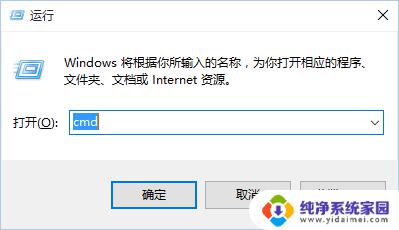
2.首先我们找任意一个JPG格式的图片文件放在任意盘中即可。
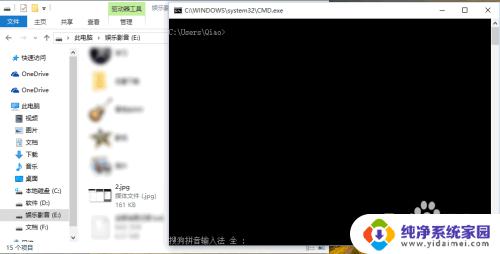
3.单个文件修改后缀名。利用ren命令,将E盘中的2.jpg重命名为ad.png,只需在命令提示符中输入"ren E:\1.jpg 2.png"命令,然后回车即可。
注意:如果提示权限不足,重新以管理员的身份运行"CMD"即可。
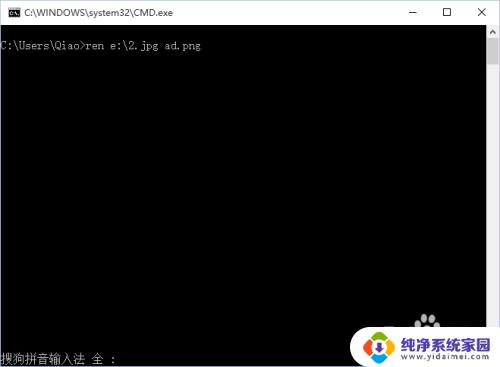
4.批量修改后缀名。如果需要将E盘中的所有文件改为指定后缀名的文件,在控制台中输入“ren E:\* *.png”命令即可将所有文件后缀名改为.png。
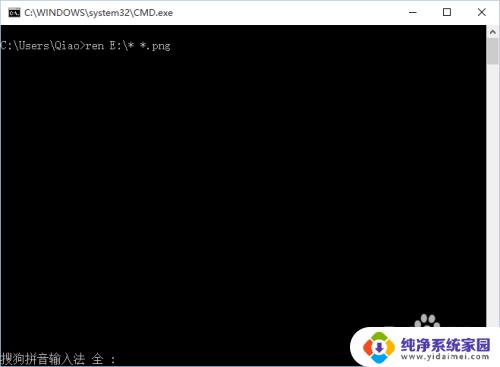
5.修改指定文件类型的后缀名。如果只想将某一类型后缀名相同的文件,修改为另一个类型。比如,将E盘中的所有jpg文件后缀修改为png,在控制台输入“ren D:\*.jpg *.png”命令即可 。
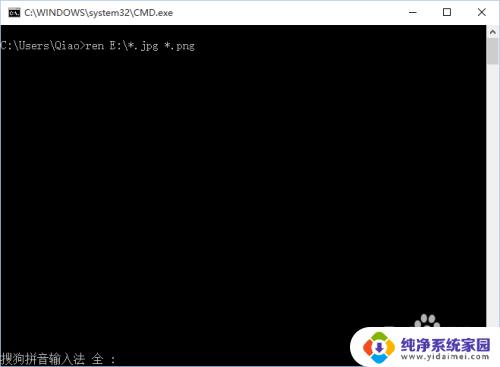
6.修改指定文件夹下文件的后缀名。如果需要将某一文件夹里文件修改后缀名为jpg类型的话(修改的后缀名是可以任意修改的),我们只需新建一个后缀名为.bat的批处理文件,把这个批处理文件与被修改后缀名的文件放在同一文件夹下即可。完成以后已管理员身份运行,批处理命令如下:
cd /d %~dp0
ren * *.jpg
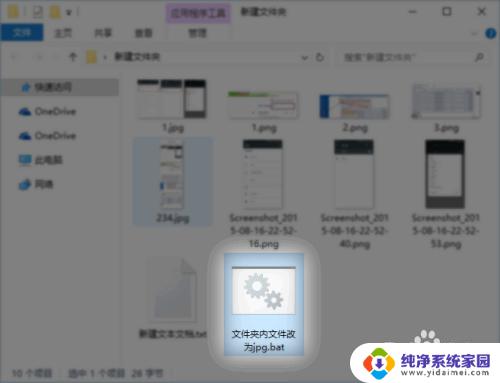
7.当然,以上全部修改你都可以新建批处理的方式来修改,只需把键入控制台的命令卸载批处理文件即可。希望这篇经验能帮到你哟!
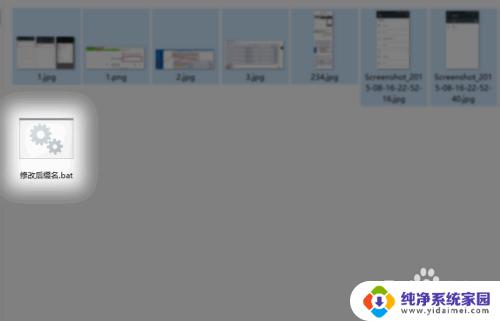
以上是如何批量更改文件名后缀的所有内容,如果遇到相同的情况,您可以按照本文介绍的方法来解决。
怎样批量改文件名后缀 Windows10如何批量修改多个文件的后缀名相关教程
- windows如何批量修改后缀 Windows10批量修改文件后缀名方法
- win10批量修改文件扩展名 Win10系统如何批量修改文件后缀名
- 电脑文件怎么批量改后缀 win10系统批量修改文件后缀名的步骤
- windows10怎么修改文件后缀名 Win10如何修改文件后缀名
- win10改文件后缀名怎么改 win10文件后缀名如何更改
- win10系统怎么修改后缀名 Win10文件后缀名如何修改
- 文件后缀不显示 如何修改后缀 win10文件扩展名如何改
- windows文件后缀名怎么改 win10系统中如何重命名文件后缀名
- 文件怎么打开后缀名 如何在win10中更改文件后缀名
- 怎么更改后缀名 win10 Win10文件后缀名修改方法
- 怎么查询电脑的dns地址 Win10如何查看本机的DNS地址
- 电脑怎么更改文件存储位置 win10默认文件存储位置如何更改
- win10恢复保留个人文件是什么文件 Win10重置此电脑会删除其他盘的数据吗
- win10怎么设置两个用户 Win10 如何添加多个本地账户
- 显示器尺寸在哪里看 win10显示器尺寸查看方法
- 打开卸载的软件 如何打开win10程序和功能窗口